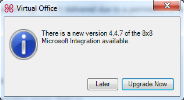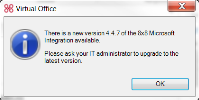Installation du plug-in Microsoft Integration
Avant d'installer le plug-in, prenez note de la version que vous souhaitez installer. Vous devrez peut-être vérifier que vous avez bien supprimé toute version antérieure conflictuelle du plug-in de votre ordinateur.
Avant l'installation
Avant d'installer le plug-in Microsoft Integration, procédez comme suit :
- Fermez Outlook et Skype for Business sur votre ordinateur.
- Si vous installez la version 4.6.1 du plug-in, vous devez désinstaller toute version antérieure conflictuelle du plug-in. Si vous installez la version 5.0 ou une version ultérieure, toute version du plug-in installée antérieurement est automatiquement supprimée.
 Désinstallation d'une version antérieure :
Désinstallation d'une version antérieure :- Ouvrez le panneau de configuration de Windows.
- Sélectionnez Programmes et fonctionnalités.
- Dans la liste des programmes, faites un clic droit sur 8x8 - Microsoft Integration, puis sélectionnez Désinstaller.
- Assurez-vous d'avoir installé l'L'application de bureau Virtual Office. Téléchargez l'application :
Installation de 8x8 Microsoft Integration
Pour installer le plug-in, vous devez télécharger le fichier de configuration et suivre la procédure d'installation.
Remarque : La version du plug-in à installer est déterminée par le numéro de version de l'L'application de bureau Virtual Office que vous exécutez :
Si vous exécutez la version 5.0 ou une version ultérieure de l'application, nous vous recommandons de télécharger la dernière version de l'intégration.
Si vous exécutez la version 4.6 de l'application, vous devez télécharger la version 4.6 de l'intégration.
Installation du plug-in :
- Téléchargez la version appropriée du plug-in :
- Pour télécharger la version 5.0 du plug-in, cliquez pour démarrer le téléchargement :
- Pour télécharger la version 4.6 du plug-in, veuillez contacter le support client de 8x8.
- Si vous disposez ou non de droits d'administrateur sur votre ordinateur, votre expérience d'installation est différente :
- Si vous disposez de droits d'administrateur sur votre ordinateur, vous pouvez exécuter le fichier d'installation et parcourir l'assistant d'installation comme suit.
- Si vous ne disposez pas de droits d'administrateur sur votre ordinateur, vous êtes invité à demander à un administrateur d'effectuer une mise à niveau. L'administrateur qualifié pour installer le plug-in à distance (s'il existe un grand nombre d'utilisateurs non administrateurs dans le domaine/groupe de travail Active Directory de l'entreprise) ou en installant manuellement la nouvelle version et en communiquant le compte administrateur requis.
- Une invite de confirmation peut s'afficher en ouvrant le fichier d'installation. Cliquez sur Exécuter.
- L'écran d'accueil du plug-in Microsoft Integration comprend à la fois Intégration d'Outlook et Intégration d'appel Skype for Business (Lync).
Cliquez sur Suivant pour commencer.
- Après avoir lu le contrat de licence, sélectionnez J'accepte, puis cliquez sur Suivant.
- Sélectionnez le dossier d'installation, puis cliquez sur Suivant.
- Sélectionnez les composants du package à installer parmi les options suivantes :
- Outlook - 8x8 Conférences Virtual Office Integration : créez et gérez des Conférence Virtual Office depuis Microsoft Outlook.
- Outlook - Intégration d'appel 8x8 : passez et recevez des appels dans Outlook via Virtual Office 8x8.
- Skype for Business - Intégration d'appel 8x8 : passez et recevez des appels dans Skype for Business via Virtual Office 8x8.
Après avoir sélectionné les composants en fonction de vos besoins ou de ce que vous avez installé, cliquez sur Suivant.Remarque : si vous n'avez pas installé l'L'application de bureau Virtual Office, un avertissement apparaît et affiche un lien permettant de télécharger l'L'application de bureau Virtual Office, ce qui interrompt votre installation.
- Cliquez sur Suivant pour confirmer l'installation. Vous devez redémarrer Outlook et/ou Skype for Business pour terminer l'installation.
- Dès que les composants ont été correctement installés, cliquez sur Fermer.
Mise à jour du plug-in en tant qu'utilisateur existant
Si vous disposez ou non de droits d'administrateur sur votre ordinateur, votre expérience de mise à jour est différente :
- Si vous disposez de droits d'administrateur sur votre ordinateur, vous êtes automatiquement invité à effectuer une mise à niveau dès que vous ouvrez Outlook. Si vous choisissez d'effectuer la mise à niveau maintenant, la nouvelle version est téléchargée et vous pouvez mettre la version à niveau en exécutant le nouveau fichier d'installation.
- Si vous ne disposez pas de droits d'administrateur sur votre ordinateur, vous êtes automatiquement averti qu'une nouvelle version est disponible, mais que vous devez demander à un administrateur d'effectuer une mise à niveau. L'administrateur qualifié pour mettre à jour le plug-in à distance (s'il existe un grand nombre d'utilisateurs non administrateurs dans le domaine/groupe de travail Active Directory de l'entreprise) ou en installant manuellement la nouvelle version et en communiquant le compte administrateur requis.
Ouvrir la rubrique avec les liens de navigation